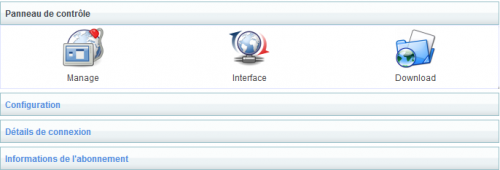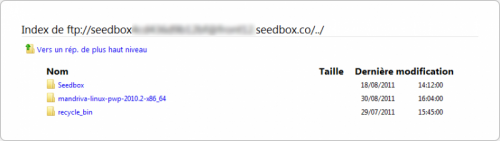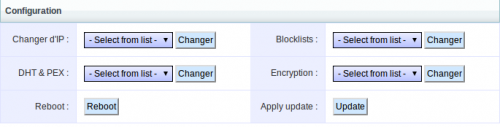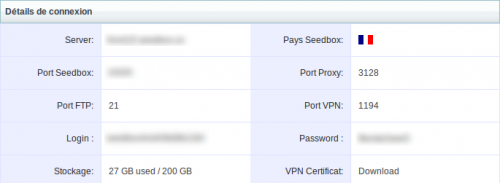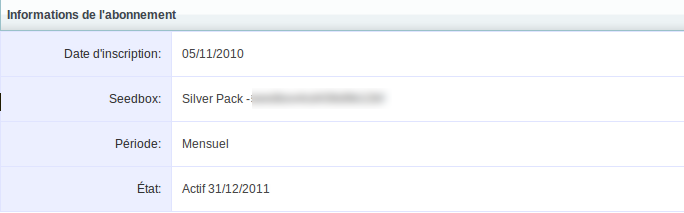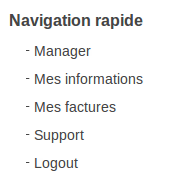Discussion utilisateur:IntrefaceFR : Différence entre versions
| Ligne 91 : | Ligne 91 : | ||
==Détails de connexion== | ==Détails de connexion== | ||
| + | [[Image:Capture-3.1flou.png|thumb|none|500px|]] | ||
| − | |||
Ici sont reprises toutes les informations relatives à votre serveur. | Ici sont reprises toutes les informations relatives à votre serveur. | ||
Version du 10 septembre 2011 à 14:30
Tout savoir sur l'interface Seedbox.fr
Sommaire
L’écran d’accueil
Il se divise en 2 parties Le menu sur la gauche et la partie centrale
La partie centrale
Elle se compose de 3 volets.
Le panneau de contrôle
L'icône Manage vous permet de gérer le contenu de votre serveur. L'icône Interface vous permet de gérer vos téléchargements et vos torrents. L'icône Download vous permet de gérer votre espace FTP (Veuillez noter que ces derniers peuvent également être gérés depuis voter Manager)
La première icône est le manager.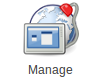
Documentation complète plus lien pour utiliser le manager.
La seconde icône est votre interface web. 
C’est ici que vous gérer les torrents que vous récupérés et que vous avez envoyés.
La dernière icône est votre espace Ftp  C’est ici que sont stockés les fichiers que vous avez téléchargés.
Il s’agit de votre répertoire.
C’est ici que sont stockés les fichiers que vous avez téléchargés.
Il s’agit de votre répertoire.
C’est ici que votre logiciel ftp viendra se connecter pour trouver votre bibliothèque de téléchargements.
Vous pouvez également récupérer des fichiers depuis votre manager.
Les Options de configuration
Le changement d'IP vous donne le choix entre 3 IP différentes. (La Pologne, la Lituanie ou la France).
L'option DHT&PEX, vous permet de ne pas passer par un tracker privé pour trouver de
nouvelles sources de téléchargement (des pairs : seeds ou peers en anglais).Cette option ne fonctionne que pour les trackers publiques.
La fonction reboot vous permet de réinitialiser votre serveur si celui-ci n'était plus accessible.
Blocklist, est une liste d’adresse IP dans un format prédéfini pouvant être utilisée par divers logiciels (notamment les clients torrents) pour bloquer l’accès du dit logiciel aux utilisateurs de ces IPs (= liste noire d’adresses IP).
Trois choix s'offrent à vous :
Désactivé : aucune IP n'est bloquée.
Normale : Les IPs jugées les moins sécurisées sont dans cette liste.
Paranoid : Intègre plus d'IPs que la liste « normale ». A savoir : la liste d'IPs bloquées par cette option est mise à jour automatiquement, vous ne pouvez le faire vous-même.
Encryption : Vous permet de gérer les connexions cryptées.
Là aussi 3 options s'offrent à vous :
Accept : signifie que vous acceptez les connexions cryptées. (Cette option est activée par défaut)
Preffer : signifie que vous vous connecterez d'abord aux connexions cryptées des utilisateurs.
Force : signifie que vous ne serez connectez qu'avec des utilisateurs ayant cryptées leurs connexions.
Apply Update : vous permet lorsqu'une mise à jour a été effectuée, de pouvoir la répercuter.
Détails de connexion
Ici sont reprises toutes les informations relatives à votre serveur.
Vous retrouverez ici les informations nécessaires pour vous connecter à votre interface ou votre espace ftp.
Vous trouverez également les informations pour configurer votre logiciel FTP ou encore votre proxy ou vpn.
Le mot de passe est sensible aux majuscules et minuscules, veuillez ne pas insérer d’espace avant ou après le login et le mot de passe.
Informations de l'abonnement
Sont reprises ici toutes les informations relatives à votre abonnement.
Votre date d'inscription au site, votre type de pack, votre type de facturation, et votre date de fin d'abonnement.
Ce menu est composé de liens rapides.
Pour accéder directement à vos serveur.
Pour accéder directement à vos factures.
Pour ouvrir un ticket et voir les réponses apportées par le support.
Pour Activer votre compte de parrainage et voir vos revenus disponibles.
Pour suivre l’actualité et les mises à jour du site web.
Pour sortir du site.
Pour contacter le support en ligne.
Le pied de page
Rendez vous dans outils pour trouvez les outils supplémentaires dont vous pouvez avoir
besoin.
C'est par ce lien que vous pourrez télécharger l'interface de contrôle à distance
par exemple.
C’est ici également que vous trouverez les rubriques d’aide.